1 Настройка узла сети
Обзор
Для настройки узла сети в веб-интерфейсе Zabbix, сделайте следующее:
- Перейдите в: Настройка → Узлы сети
- Нажмите на Создать узел сети в верхнем правом углу (или на имя узла сети для изменения существующего узла сети)
- В диалоге введите параметры для узла сети
Вы также можете использовать кнопки Клонировать и Полное клонирование в диалоге существующего узла для создания нового узла сети. Нажатие на Клонировать сохранит все параметры узла сети и все соединения с шаблонами (с сохранением всех объектов из этих шаблонов). Полное клонирование дополнительно сохранит все напрямую добавленные объекты (элементы данных, триггеры, графики и группы элементов данных).
Обратите внимание: При клонировании узла сети, он наследует все сущности из шаблонов, как они настроены изначально в шаблонах. Любые сделанные изменения в этих сущностях на уровне узла сети (такие как интервал опроса элементов данных, измененное регулярное выражение или добавленные прототипы к правилу низкоуровневого обнаружения) не будут скопированы в новый узел сети; они останутся так как есть в шаблоне.
Настройка
Вкладка Узел сети содержит общие атрибуты узла сети
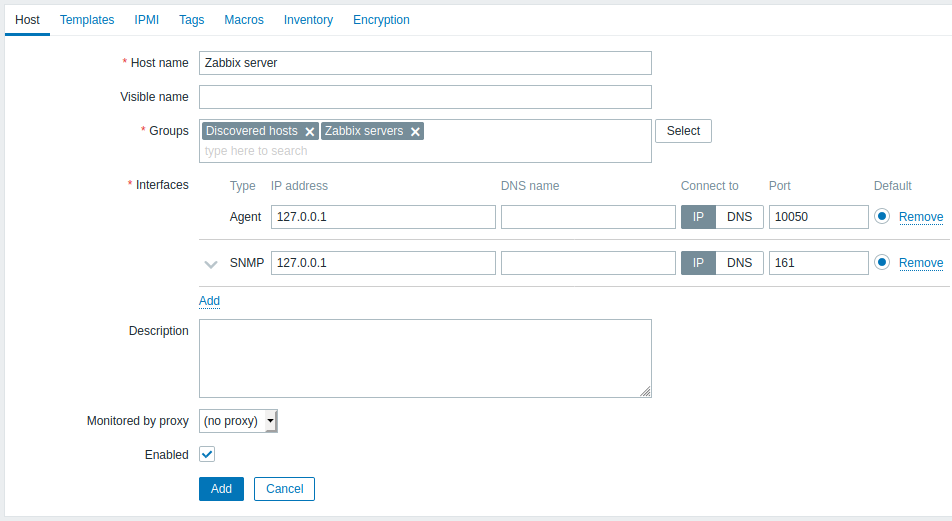
Все обязательные поля ввода отмечены красной звёздочкой.
| Параметр | Описание |
|---|---|
| Имя узла сети | Введите уникальное имя узла сети. Разрешены буквенно-цифровые символы, пробелы, точки, тире и подчеркивания. Обратите внимание: При работающем Zabbix агенте на настраиваемом вами узле сети, параметр Hostname из файла конфигурации агента должен иметь такое же значение, как и введенное здесь имя узла сети. Имя из этого параметра необходимо для обработки активных проверок. |
| Видимое имя | Если вы укажите это имя, именно оно будет видимо в списках, картах и прочем. Этот атрибут имеет поддержку UTF-8. |
| Группы | Выберите группы узлов сети к которым будет принадлежать узел сети. Узел сети должен принадлежать по крайней мере одной группе узлов сети. Новую группу можно создать и присоединить к узлу сети, добавив несуществующее имя группы. |
| Интерфейсы | Для узлов сети поддерживаются несколько типов интерфейсов: агент, SNMP, JMX и IPMI. Чтобы добавить новый интерфейс, нажмите на Добавить в блоке Интерфейсы и введите информацию IP/DNS, Подключаться через и Порт. Обратите внимание: Интерфейсы, которые используются какими-нибудь элементами данных, не могут быть удалены и у них ссылка Удалить отображается серым. Опция Использовать массовые запросы у SNMP интерфейсов позволяет включать/отключать массовую обработку SNMP запросов по каждому интерфейсу отдельно. |
| IP адрес | IP адрес узла сети (опционально). |
| DNS имя | DNS имя узла сети (опционально). |
| Подключаться через | Нажатие на соответствующую кнопку подскажет Zabbix серверу что использовать для получения данных от агентов: IP - Подключение к узлу сети, используя IP адресу (рекомендуется) DNS - Подключение к узлу сети, используя DNS имя |
| Порт | Номер TCP/UDP порта. Значения по умолчанию: 10050 для Zabbix агента, 161 для SNMP агента, 12345 для JMX и 623 для IPMI. |
| По умолчанию | Отметьте, чтобы интерфейс считался по умолчанию. |
| Наблюдение через прокси | Узел сети может наблюдаться через Zabbix сервер или через один из Zabbix прокси: (без прокси) - узел сети наблюдается Zabbix сервером Имя прокси - узел сети наблюдается через Zabbix прокси "Имя прокси" |
| Активировано | Отметьте, чтобы сделать узел сети активным, готовым к мониторингу. Если не отмечено, узел сети неактивен, таким образом не наблюдается. |
Вкладка Шаблоны позволяет вам присоединить шаблоны к узлу сети. Все объекты (элементы данных, триггеры, графики и группы элементов данных) будут унаследованы из шаблона.
Для присоединения нового шаблона, начните вводить имя шаблона в поле Соединить с новыми шаблонами до тех пор пока не появится список совпадающих шаблонов. Прокрутите список и выберете нужное. Когда все шаблоны будут выбраны, нажмите на Добавить.
Для отсоединения шаблона используйте одну из двух опций в блоке Присоединенные шаблоны:
- Отсоединить - отсоединение шаблона, с сохранением всех его элементов данных, триггеров и графиков
- Отсоединить и очистить - отсоединение шаблона и удаление всех его элементов данных, триггеров и графиков
Имена перечисленных шаблонов являются ссылками, которые ведут на диалог настройки шаблона.
Вкладка IPMI содержит атрибуты управления по IPMI.
| Параметр | Описание |
|---|---|
| Метод аутентификации | Выбор алгоритма аутентификации. |
| Уровень привилегий | Выбор уровня привилегий. |
| Имя пользователей | Имя пользователя для аутентификации. |
| Пароль | Пароль для аутентификации. |
Вкладка Макросы позволяет вам задать пользовательские макросы на уровне узла сети. Вы также здесь можете просмотреть макросы уровня шаблона и глобаьные макросы, если выберите опцию Макросы узла сети и унаследованные. Это то место, где отображаются все определенные пользовательские макросы для этого узла сети со своими раскрытыми значениями, а также информация о том откуда эти макросы.
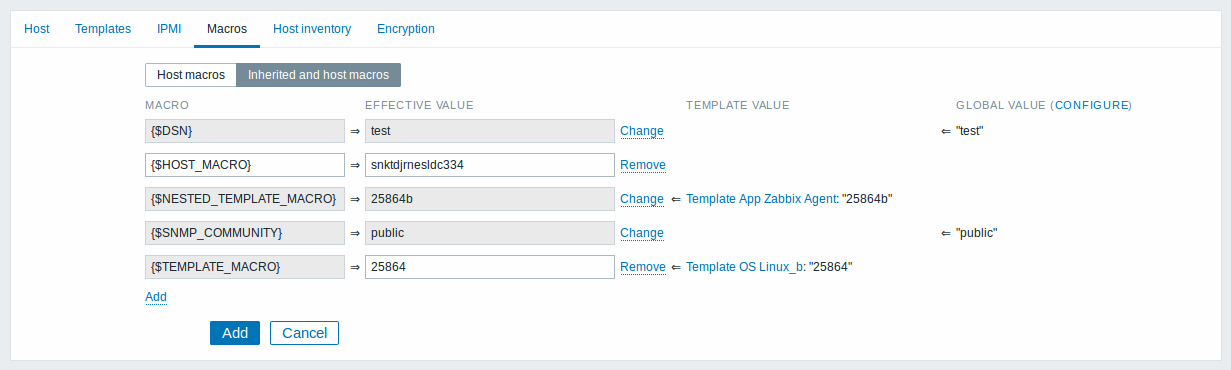
Для удобства имеются ссылки на настройку соответствующих шаблонов и глобальных макросов. Также имеется возможность изменить макрос уровня шаблона/глобальный на уровне узла сети, фактически создав копию этого макроса на узле сети.
Вкладка Инвентарные данные узла сети позволяет вам вручную ввести информацию о инвентарных данных узла сети. Вы также можете выбрать Автоматически заполнение инвентарных данных, или деактивировать заполнение инвентарных данных для этого узла сети.
Вкладка Шифрование позволяет вам требовать шифрование соединений с узлом сети.
| Параметр | Описание |
|---|---|
| Подключения к узлу сети | Каким образом Zabbix сервер или прокси подключаются к Zabbix агенту на хосте: без шифрования (по умолчанию), используя PSK (pre-shared key) или сертификат. |
| Соединения с узла сети | Выберите какой тип подключений разрешен с узла сети (то есть с Zabbix агента и Zabbix sender). Можно выбрать несколько типов соединений одновременно (полезно при тестировании и переключении на другой тип соединения). По умолчанию - "Без шифрования". |
| Издатель | Разрешенный эмитент сертификата. Сертификат сначала подтверждается CA (центром сертификации). Если он действительный, подписан с помощью CA, тогда можно использовать поле Издатель для более строгого ограничения разрешенных CA. Это поле предназначено для использования, если ваша Zabbix инсталляция использует сертификаты от нескольких CA. Если поле не заполнено, тогда принимается любой CA. |
| Тема | Разрешенная тема сертификата. Сертификат сначала подтверждается CA. Если он действительный, подписан с помощью CA, тогда можно использовать поле Тема, чтобы разрешить только одно значение строки Тема. Если поле пустое, тогда принимается любой сертификат, подписанный настроенным CA. |
| Идентификатор PSK | Строка идентификации pre-shared key. |
| PSK | Pre-shared key (строка в шестнадцатеричном формате). Максимальная длина: 512 шестнадцатеричных цифр (256-байт PSK), если Zabbix использует библиотеки GnuTLS или OpenSSL, 64 шестнадцатеричных цифр (32-байт PSK), если Zabbix использует библиотеку mbed TLS (PolarSSL). Пример: 1f87b595725ac58dd977beef14b97461a7c1045b9a1c963065002c5473194952 |
Создание группы узлов сети
Для создания группы узлов сети в веб-интерфейсе Zabbix, выполните следующее:
- Перейдите в: Настройка → Группы узлов сети
- Нажмите на Создать группу узлов сети в верхнем правом углу экрана
- В диалоге введите параметры группы

Все обязательные поля ввода отмечены красной звёздочкой.
| Параметр | Описание |
|---|---|
| Имя группы | Введите уникальное имя группы узлов сети. Чтобы создать вложенную группу узлов сети, используйте прямую косую черту '/', например Европа/Латвия/Рига/Zabbix сервера.Вы можете создать эту группу, даже если ни одна из родительских группы узлов сети (Европа/Латвия/Рига) не существуют. В этом случае создание этих родительских групп узлов сети зависит от желания пользователя; они не будут созданы автоматически.Косые черты в начале и в конце строки, несколько косых черт подряд не поддерживаются. Экранирование символа '/' не поддерживается. Вложенное представление групп узлов сети поддерживается начиная с Zabbix 3.2.0. |
| Применить права доступа ко всем подгруппам | Эта опция доступна только Zabbix Супер Админ пользователям и только при редактировании существующей группы узлов сети. Выберите эту опцию и нажмите на Обновить, чтобы применить одинаковый уровень прав доступа ко всем вложенным группам узлов сети. Для групп пользователей, которые могли иметь разные права доступа, назначенные на вложенные группы узлов сети, будет применён уровень прав доступа родительской группы узлов сети ко всем вложенным группам. Это действие является одномоментной опцией, которая не хранится в базе данных. Опция поддерживается начиная с Zabbix 3.4.0. |
Права доступа к вложенным группам узлов сети
- При создании дочерней группы узлов сети у уже существующей родительской группы узлов сети права доступа группы пользователей к дочерней группе узлов сети наследуются от родителя (например, при создании
Рига/Zabbix сервера, еслиРигауже существует) - При создании родительской группы узлов сети при уже существующей дочерней группе узлов сети права доступа на родительскую группу узлов сети не задаются (например, при создании
Рига, еслиРига/Zabbix серверауже существует)
Creating a host group
Only Super Admin users can create host groups.
To create a host group in Zabbix frontend, do the following:
- Go to: Configuration → Host groups
- Click on Create Group in the upper right corner of the screen
- Enter parameters of the group in the form

All mandatory input fields are marked with a red asterisk.
| Parameter | Description |
|---|---|
| Group name | Enter a unique host group name. To create a nested host group, use the '/' forward slash separator, for example Europe/Latvia/Riga/Zabbix servers. You can create this group even if none of the three parent host groups (Europe/Latvia/Riga) exist. In this case creating these parent host groups is up to the user; they will not be created automatically.Leading and trailing slashes, several slashes in a row are not allowed. Escaping of '/' is not supported. Nested representation of host groups is supported since Zabbix 3.2.0. |
| Apply permissions and tag filters to all subgroups | Checkbox is available to Zabbix Super Admin users only and only when editing an existing host group. Mark this checkbox and click on Update to apply the same level of permissions/tag filters to all nested host groups. For user groups that may have had differing permissions assigned to nested host groups, the permission level of the parent host group will be enforced on the nested groups. This is a one-time option that is not saved in the database. This option is supported since Zabbix 3.4.0. |
Permissions to nested host groups
- When creating a child host group to an existing parent host group, user group permissions to the child are inherited from the parent (for example, when creating
Riga/Zabbix serversifRigaalready exists) - When creating a parent host group to an existing child host group, no permissions to the parent are set (for example, when creating
RigaifRiga/Zabbix serversalready exists)

